Autodesk Vault Server를 설치하도록 ASP.NET이 올바르게 구성되었는지 확인합니다. 세 가지 ASPX 테스트를 통해 확인이 실행됩니다. 이 문제를 해결하려면 아래의 오류 메시지를 검토한 다음 해당 해결 조치를 취합니다.
ASP 상태 확인을 위해 네 가지 수준의 테스트가 수행됩니다. 각 수준의 테스트에서는 해당 테스트와 관련된 특정 오류 메시지를 표시합니다.
1. MSI 웹 서비스 설치
- MSI 파일을 찾을 수 없습니다. 설치 과정에서 파일이 누락되었습니다. 계속하려면 새 매체가 필요합니다.
- 테스트 MSI를 설치하는 동안 ASP 상태를 확인하지 못했습니다.
- ASP.Net 테스트 설치 중에 x 파일을 찾을 수 없습니다. 테스트 MSI 파일을 설치하는 동안 오류가 발생했습니다. 관리자 액세스 권한이 있는지와 IIS 설치가 제대로 작동하고 있는지 확인합니다.
2. 정적 HTTP 파일 액세스
- "http:// localhost/TestASP/TestASPNetStatic.txt"에서 http 정적 파일에 액세스하지 못했습니다.
- 파일 "http://localhost/TestASP/TestASPNetStatic.txt"의 내용이 yyy로 예상되지만 xxx입니다. 정적 파일에 대한 http 액세스에 실패했습니다. IIS를 설치하면 사용자가 가상 디렉토리를 통해 파일에 액세스할 수 없게 됩니다. IIS가 잘못 설치되어 있거나 IIS 가상 디렉토리에 대한 권한이 제한되어 있기 때문일 수 있습니다. Internet Explorer 주소 표시줄에 http:// localhost를 입력합니다. 액세스가 거부되거나 페이지를 찾을 수 없는 경우, 가장 일반적인 원인은 기본 웹 사이트에 대한 읽기 액세스가 허용되지 않기 때문입니다.
Windows Server 2008 및 Windows 7
- Windows 제어판에서 프로그램 및 기능을 두 번 클릭합니다.
- 대화상자 왼쪽에서 Windows 기능 사용/사용 안 함을 선택합니다.
- IIS(인터넷 정보 서비스) 옵션을 확장합니다.
- IIS6 관리 호환성 옵션을 확장하고 모든 하위 옵션을 선택합니다.
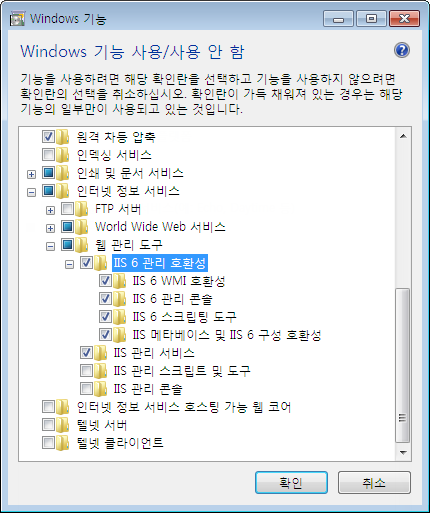
IIS 6 관리 호환성이 설치되어 있는지 확인합니다.
Windows Server 2003
- 루트 폴더를 마우스 오른쪽 버튼으로 클릭하고 속성을 선택합니다.
- 보안 탭을 선택합니다.
- 이름이 인터넷 게스트 계정인 사용자에게는 읽기 액세스 권한이 있어야 합니다.
IIS 폴더 권한을 확인합니다. 기본 위치는 C:₩Inetpub₩wwwroot입니다.
Windows XP
- 루트 폴더를 마우스 오른쪽 버튼으로 클릭하고 속성을 선택합니다.
- 보안 탭을 선택합니다.
- 이름이 인터넷 게스트 계정인 사용자에게는 읽기 액세스 권한이 있어야 합니다.
IIS 폴더 권한을 확인합니다. 기본 위치는 C:₩Inetpub₩wwwroot입니다.
3. ASPX 액세스
- URL: "http://localhost/TestASP/TestASPNet.aspx"에서 ASPX 파일을 실행하지 못했습니다. ASPX 테스트가 올바르게 실행되지 않았습니다. ASP.Net 필터를 다시 등록합니다. 명령행에 c:₩windows₩microsoft.net₩framework₩v4.0.30319₩aspnet_regiis -i -enable을 입력합니다.
64비트 운영 체제에서는 다음과 같이 입력합니다.
c:₩windows₩microsoft.net₩framework64₩ v4.0.30319₩aspnet_regiis -i -enable주: 64비트 OS에서 32비트 모드가 활성화되어 있지 않은지 확인합니다.Windows XP x64 또는 Windows Server 2003 x64에서는 다음 명령을 입력하여 32비트 모드를 비활성화합니다.
cscript %SYSTEMDRIVE%\inetpub\adminscripts\adsutil.vbs SET W3SVC/AppPools/Enable32bitAppOnWin64 0
Windows Vista x64, Windows Server 2008 x64 또는 Windows 7 x64에서는 마우스 오른쪽 버튼으로 DefaultAppPool을 클릭하고 고급 설정을 선택합니다. 32비트 응용프로그램 사용이 False로 설정되어 있는지 확인합니다.
또한 다음 단계를 수행하여 기본 웹 사이트에서 ASP.Net 버전 4.0을 사용하고 있는지 확인합니다.Windows Server 2008 또는 Windows 7
- Windows 제어판을 열고 시스템 및 유지 관리를 두 번 클릭합니다.
- 관리 도구를 두 번 클릭합니다.
- 관리 도구에서 인터넷 정보 서비스를 두 번 클릭합니다.
- 인터넷 정보 서비스 대화상자에서 로컬 컴퓨터를 확장한 다음 응용 프로그램 풀을 선택합니다.
- DefaultAppPool을 마우스 오른쪽 버튼으로 클릭하고 기본 설정을 선택합니다.
- .NET Framework 버전 드롭다운에서 .NET Framework v4.0.30319를 선택합니다.
- 확인을 클릭합니다.
Windows Server 2003
- Windows 제어판을 열고 관리 도구를 두 번 클릭합니다.
- 관리 도구에서 인터넷 정보 서비스를 두 번 클릭합니다.
- IIS(인터넷 정보 서비스) 대화상자에서 로컬 컴퓨터
 웹 사이트를 확장합니다.
웹 사이트를 확장합니다. - 기본 웹 사이트를 마우스 오른쪽 버튼으로 클릭한 다음 특성을 선택합니다.
- 기본 웹 사이트 특성 대화상자에서 ASP.NET 탭을 선택합니다.
- ASP.NET 버전 드롭다운에서 4.0.30319를 선택합니다.
- 확인을 클릭합니다.
Windows XP
- Windows 제어판을 열고 관리 도구를 두 번 클릭합니다.
- 관리 도구에서 인터넷 정보 서비스를 두 번 클릭합니다.
- IIS(인터넷 정보 서비스) 대화상자에서 로컬 컴퓨터
 웹 사이트를 확장합니다.
웹 사이트를 확장합니다. - 기본 웹 사이트를 마우스 오른쪽 버튼으로 클릭한 다음 특성을 선택합니다.
- 기본 웹 사이트 특성 대화상자에서 ASP.NET 탭을 선택합니다.
- ASP.NET 버전 드롭다운에서 4.0.30319를 선택합니다.
- 확인을 클릭합니다.
-
ASPX 페이지에서 임시 파일을 xxx 디렉토리에 쓸 수 없습니다. 오류 메시지에 지정된 디렉토리로 이동하고 쓰기 권한을 부여합니다. 서버 운영 체제에서는 ASP .NET v4.0의 웹 서비스 확장을 사용하도록 설정해야 합니다. Microsoft Windows 서버 운영 체제의 이 설정을 변경하려면 내 컴퓨터를 마우스 오른쪽 버튼으로 클릭한 다음 관리를 선택합니다. 컴퓨터 관리 창에서 을 확장합니다.
4. 웹 서비스 액세스
- ASP 상태 확인 웹 서비스 호출이 예외가 발생하여 실패했습니다.
- ASPX 웹 서비스 호출 실패. 가장 일반적인 원인은 기본 웹 사이트에 대해 ASP.NET 4.0이 설정되지 않은 것입니다.
ASP 상태 확인 오류 해결
위의 오류 상태를 전혀 해결할 수 없는 경우 .Net Framework 2.0을 다시 설치해야 할 수 있습니다.
아래 간략한 솔루션을 진행하기 전에 먼저 기타 ASP 관련 확인 작업에서 조치를 취해야 하는지 확인합니다. 기타 ASP 확인에서 조치를 취해야 하는 경우 먼저 이 문제를 해결한 다음 재확인을 클릭합니다. 기타 ASP 관련 문제를 먼저 해결하면 이 문제가 해결될 수도 있습니다.
- Windows 제어판을 시작합니다.
- 제어판에서 프로그램 추가/제거를 두 번 클릭합니다.
- 프로그램 추가/제거 대화상자에서 Microsoft .NET Framework 4.0을 선택합니다.
- 변경/제거를 클릭합니다.
- Microsoft .NET Framework 제거를 확인하는 메시지가 나타납니다. 예를 클릭합니다. Microsoft .NET Framework 4.0이 제거되면 설치를 계속합니다. Autodesk Data Management Server 설치 프로그램에서 .NET Framework을 다시 설치합니다.